Mostrar/ocultar contraseña con Alpine.js
- Publicado el 07 noviembre, 2024
- Palabras: 128
En este artículo vas a descubrir como agrear un botón para mostrar u ocultar la contraseña en un campo de texto de forma sencilla utilizando Alpine.js. Se trata de una funcionalidad muy interesante ya que sobretodo en dispositivos pequeños, va a ayudar mucho al usuario cuando se está equivocando al teclear su contraseña. Es un detalle que mejora mucho la usabilidad y puede evitar frustraciones al usuario en el momento de escribir su contraseña, se ha equivocado y no puede ver donde.

Primero, vamos a crear una función para mostrar u ocultar contraseñas. Para ello, solo usaremos Alpine.js, no necesitamos Livewire, ya que interactuamos únicamente con el navegador, sin necesidad de enviar los datos al servidor.
<div class="flex mt-1 mb-2">
<div class="relative flex-1 col-span-4" x-data="{ show: true }">
<input class="w-full rounded-md border-gray-300 shadow-sm focus:border-indigo-300 focus:ring focus:ring-indigo-200 focus:ring-opacity-50"
id="password"
:type="show ? 'password' : 'text'"
name="password"
required autocomplete="new-password" />
<button type="button" class="flex absolute inset-y-0 right-0 items-center pr-3" @click="show = !show" :class="{'hidden': !show, 'block': show }">
<!-- Heroicon name: eye -->
<svg xmlns="http://www.w3.org/2000/svg" fill="none" viewBox="0 0 24 24" stroke-width="1.5" stroke="currentColor" class="w-6 h-6">
<path stroke-linecap="round" stroke-linejoin="round" d="M2.036 12.322a1.012 1.012 0 010-.639C3.423 7.51 7.36 4.5 12 4.5c4.638 0 8.573 3.007 9.963 7.178.07.207.07.431 0 .639C20.577 16.49 16.64 19.5 12 19.5c-4.638 0-8.573-3.007-9.963-7.178z" />
<path stroke-linecap="round" stroke-linejoin="round" d="M15 12a3 3 0 11-6 0 3 3 0 016 0z" />
</svg>
</button>
<button type="button" class="flex absolute inset-y-0 right-0 items-center pr-3" @click="show = !show" :class="{'block': !show, 'hidden': show }">
<!-- Heroicon name: eye-slash -->
<svg xmlns="http://www.w3.org/2000/svg" fill="none" viewBox="0 0 24 24" stroke-width="1.5" stroke="currentColor" class="w-6 h-6">
<path stroke-linecap="round" stroke-linejoin="round" d="M3.98 8.223A10.477 10.477 0 001.934 12C3.226 16.338 7.244 19.5 12 19.5c.993 0 1.953-.138 2.863-.395M6.228 6.228A10.45 10.45 0 0112 4.5c4.756 0 8.773 3.162 10.065 7.498a10.523 10.523 0 01-4.293 5.774M6.228 6.228L3 3m3.228 3.228l3.65 3.65m7.894 7.894L21 21m-3.228-3.228l-3.65-3.65m0 0a3 3 0 10-4.243-4.243m4.242 4.242L9.88 9.88" />
</svg>
</button>
</div>
</div>
Aquí hay algunas cosas para explicar.
Todo en Alpine comienza con la directiva x-data, por lo que agregamos datos reactivos llamados show y, de manera predeterminada, los configuramos como verdaderos. A continuación, para la entrada, vinculamos el atributo type para cambiar su tipo a contraseña o texto.
Tenemos dos botones para los que usamos heroicons para mostrar íconos. Para esos botones, usamos la sintaxis abreviada @click para cambiar el estado de visualización. Y lo último para los botones: vinculamos la clase para cambiar si se muestran o no.
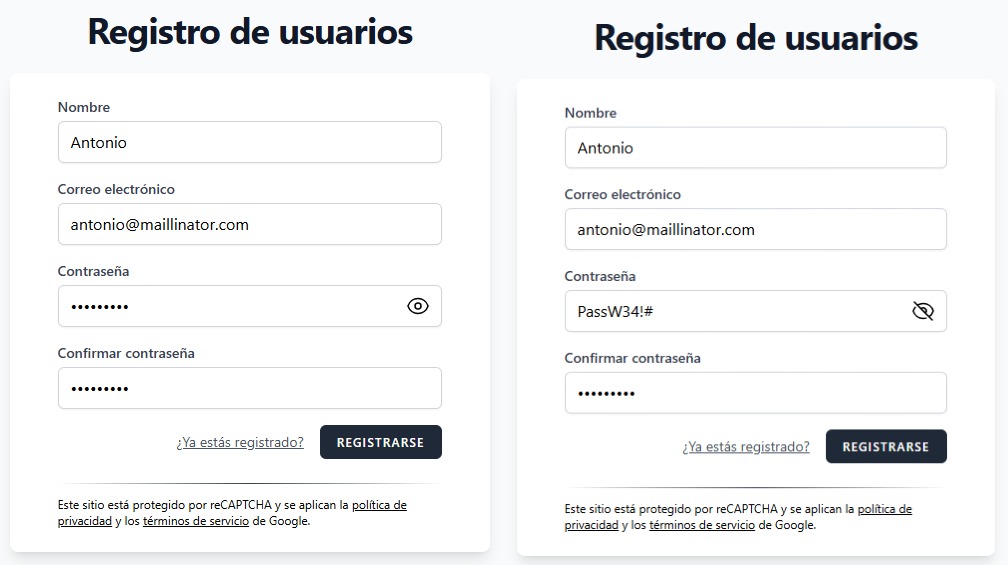
¿Fácil verdad? 😉 pues ver su funcionamiento aquí

Desarrollador backend especializado en PHP y Laravel, con sede en Santander, Cantabria. Más de 15 años de experiencia en el desarrollo de aplicaciones web a medida y en la modernización de código heredado.
Inicia la conversación
Hazte miembro de Antonio Jenaro para comenzar a comentar.
Regístrate ahora¿Ya estás registrado? Inicia sesión
